

|
U盘,全称USB闪存盘,英文名“USB flash disk”。 它是一种使用USB接口的无需物理驱动器的微型高容量移动存储产品,通过USB接口与电脑连接,实现即插即用。U盘连接到电脑的USB接口后,U盘的资料可与电脑交换。而之后生产的类似技术的设备由于朗科已进行专利注册,而不能再称之为“优盘”,而改称“U盘”。后来,U盘这个称呼因其简单易记而因而广为人知,是移动存储设备之一。现在市面上出现了许多支持多种端口的U盘,即三通U盘(USB电脑端口、iOS苹果接口、安卓接口)。 当前位置 > 主页 > 文章中心 >
Windows7启用上帝模式的步骤发表时间:2015-09-17 10:42 浏览:次
在Windows中为用户提供了一个实用的功能——上帝模式,这项功能不仅存在于Win8、Win10系统中,在Win7系统也是存在的,只是被隐藏了起来。那么我们如何开启上帝模式呢?今天小编就给大家介绍下Win7系统开启上帝模式的方法。
相关推荐:怎样用u盘安装win7系统
操作方法:
一、首先,请于任意地方新建一个文件夹。
二、在桌面空白处,按一下鼠标右键,选择新建一个文件夹;
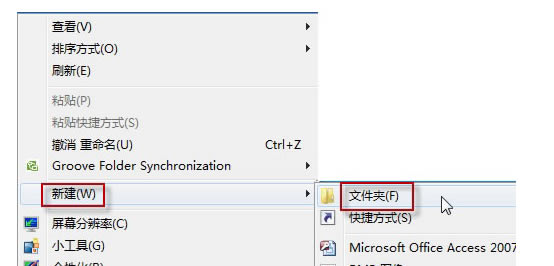
三、然后,请输入下面这个字符串来命名文件夹:GodMode.
四、完成后,按一下回车键进行操作确认。
五、文件夹图标变成了控制面板图标;双击打开,272个项目排列清晰,我们可以随意选择;
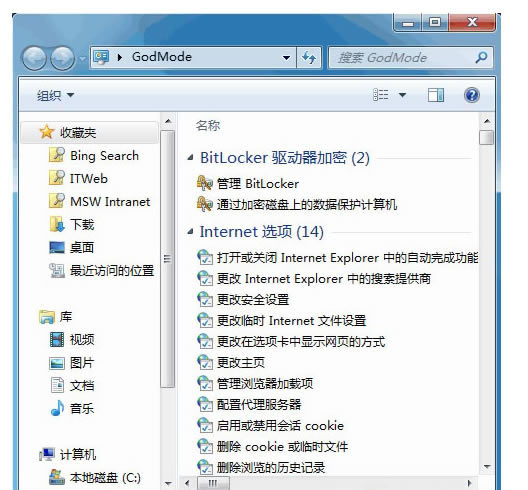
值得注意的是,32位的WindowsVista,也是支持这项功能的,操作步骤是一样的。
另外,虽然文件名的后面一部分无法更改,但是前一半GodMode还是能变动的,所以,你可以为这个模式起个特别点的名字。
上文就是关于在Win7系统开启上帝模式的全部内容了。上帝模式可以让操作变得更便捷,所有的设置都能在一个窗口,有兴趣的用户可以来试一试哦。
下一篇:Win7迅速切换程序窗口的操作过程
上一篇:Win10升级9226出现错误0x80240020的解决方法
U盘最大的优点就是:小巧便于携带、存储容量大、价格便宜、性能可靠。 |
温馨提示:喜欢本站的话,请收藏一下本站!